问题:为AssetCloud或InventoryCloud本地软件安装过程
准备安装
1.系统要求
操作系统:64位,Windows 8.1,Windows 10(Pro或更高),Windows Server 2012 R2和Windows Server 2016(或更新)本地云与Windows 10或11的主页或标准版本不兼容。它与Windows Server的标准版本兼容。
内存:最低8GB(建议使用16GB)
免费磁盘空间:最小值。60GB高清空间,建议使用256 GB
处理器:最小。i7 2.8 GHz
**注意:使用NVME SSD硬盘驱动器时,Windows 11和SQL存在已知问题。有关更多信息,请参考:
http://support.waspbarcode.com/kb/articles/1716
该用户不能是域用户。
具有本地管理员权利的域名不足。
目前没有解决方法。
如果允许它安装,则作为域用户安装将导致软件安装不正确。
如果您不确定您当前登录的用户是否是本地管理员,请打开命令提示符(start> run> type:cmd> ok),键入我是谁然后按Enter。结果应该是域\用户名。如果您被登录为本地帐户,则“域”将显示为您的PC名称。
其中“ PCNAME”是您正在安装软件的PC的名称。
如果存在“解阻”,请选中该复选框(或单击按钮),然后选择“应用”
如果不执行此操作,则ZIP文件将不包含安装的所有必要文件。
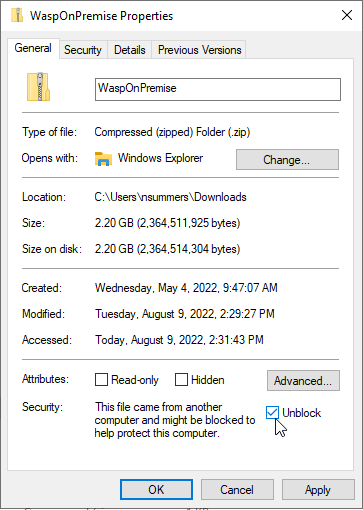
如果如上所示的属性中不存在“ unblock”,则文件已经没有阻止。
https://support.waspbarcode.com/kb/articles/1525
https://support.waspbarcode.com/kb/articles/1510
对于AssetCloud或InventoryCloud本地安装程序,必须进行无限制或远程设计的执行策略才能正确安装。
一旦登录为本地管理员,请验证以上所有内容仍然正确。在某些极少数情况下,上述更改可能并没有一直通过(尤其是如果PC名称更改,或者IIS先决条件未完全安装)。验证这是在进行前进之前已经完成的。
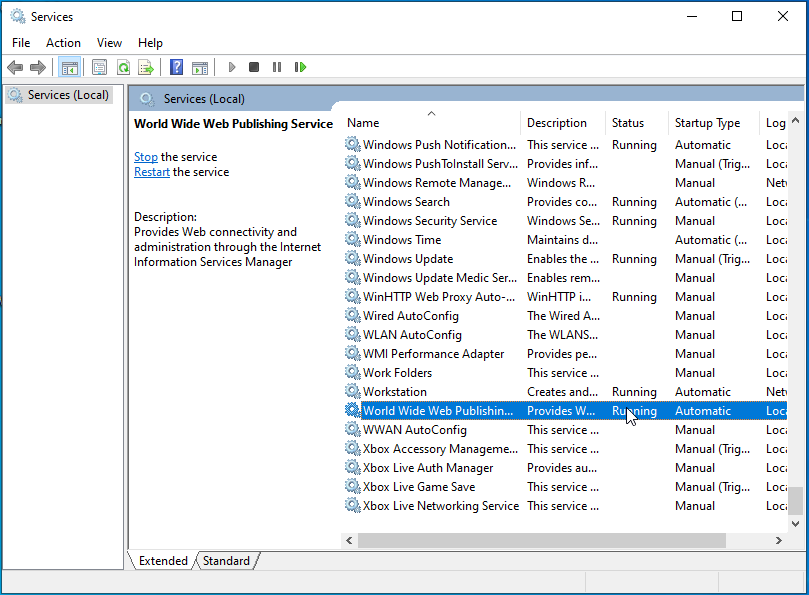
如果完全遵循上述方向,则该位置应为:
C:\ Wasponpremise \
右键单击setup.exe,然后作为管理员运行。
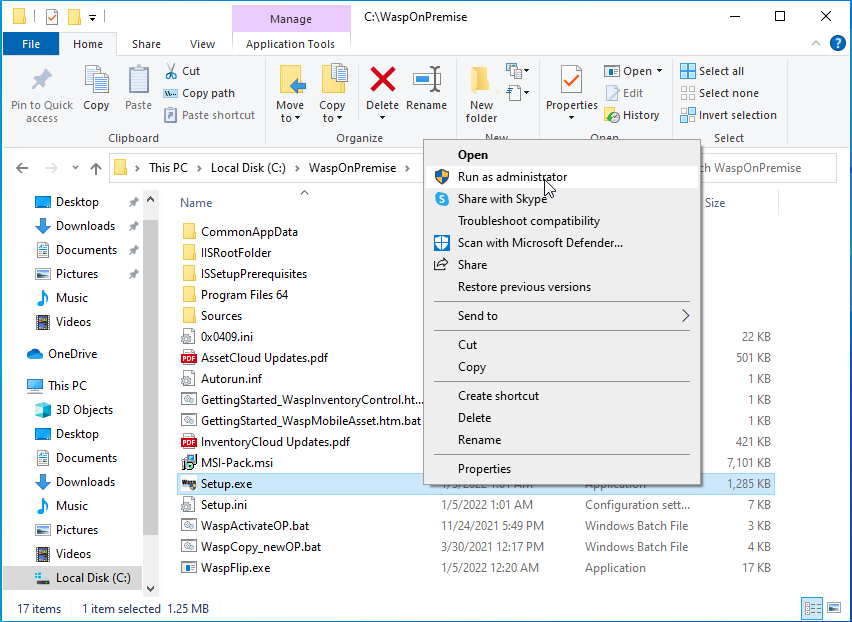
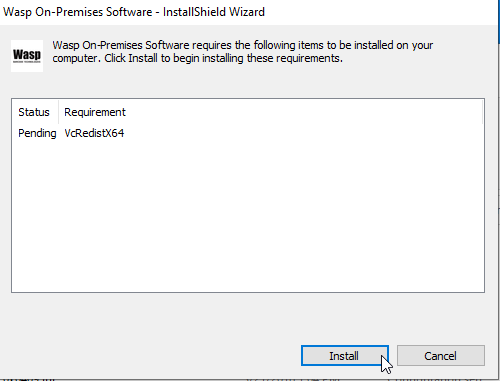
如果提示重新启动,请这样做。
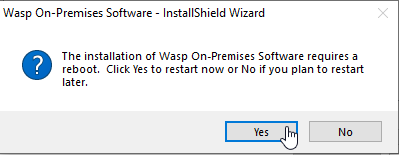
如果安装程序无法自行恢复,请导航返回该安装路径,然后再次以Admin运行安装程序。

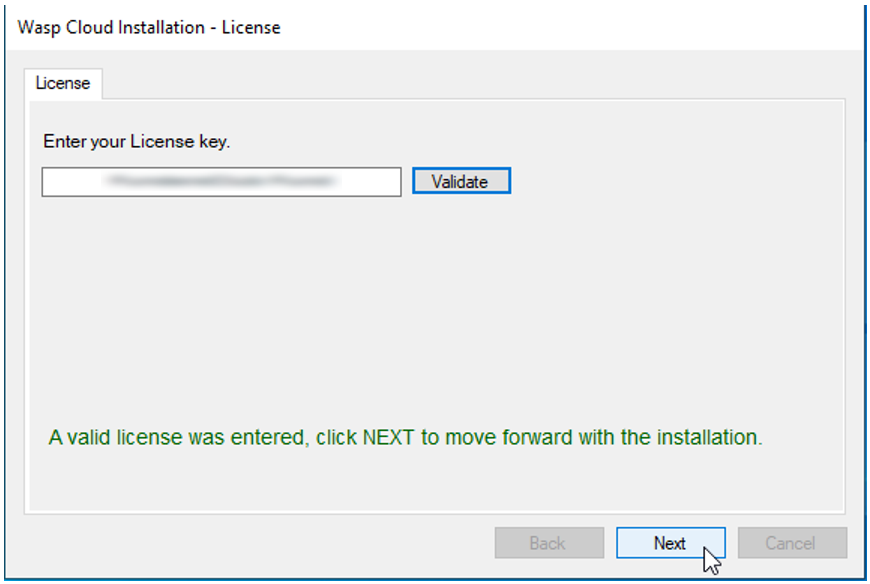
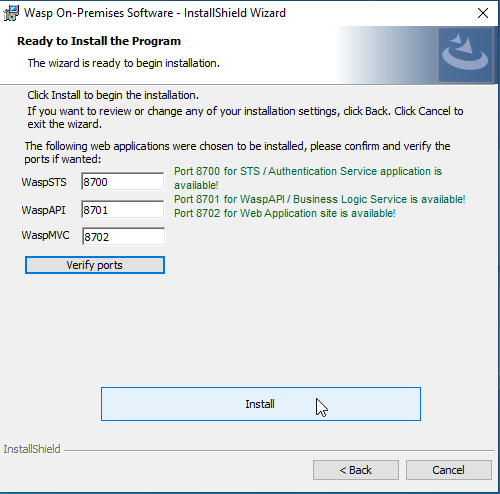
*注意:如果您要安装完整版本,则可以在此处呈现安装SQL Express的选项,或使用自己的SQL实例安装。
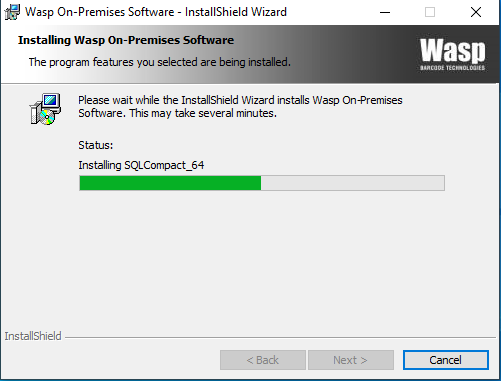
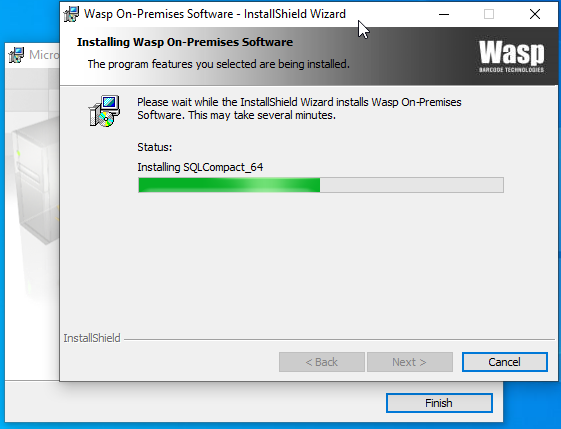
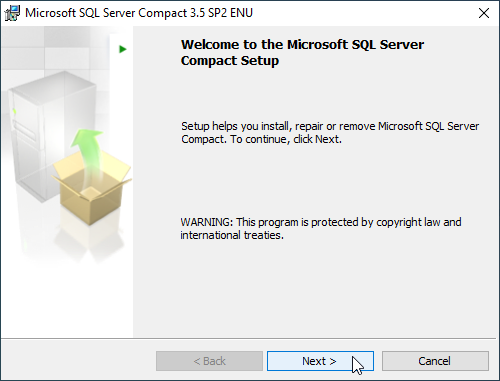
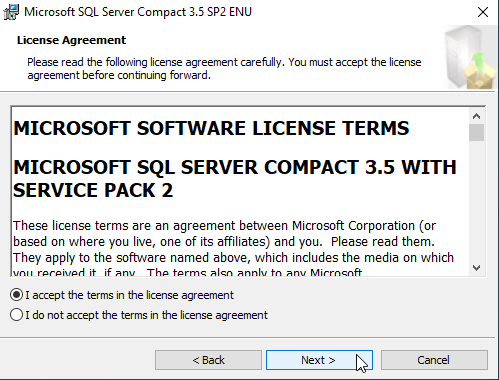
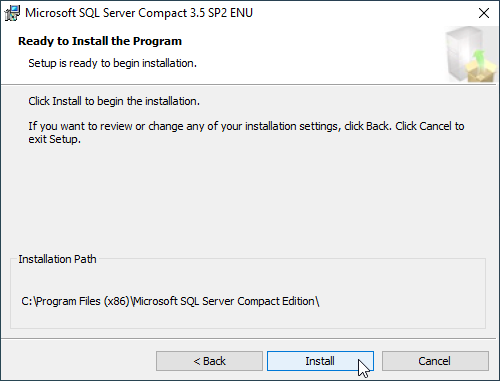
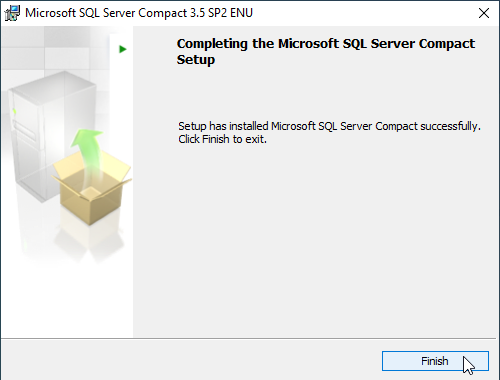
SQL Compact 3.5的64位版本将再次发生这种情况。
**注意:此时,无法跳过SQL Compact Edition的安装。但是,如果您不使用Windows Mobile CE设备,则可以安全地卸载(完整的云OP安装完成后)而不会影响操作。
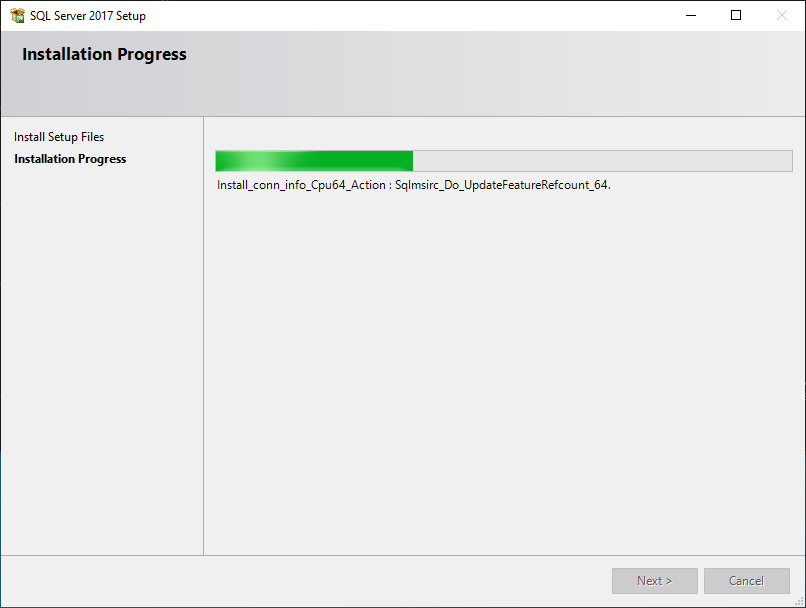
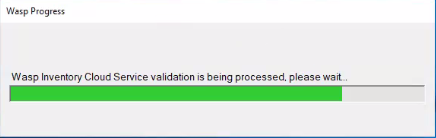
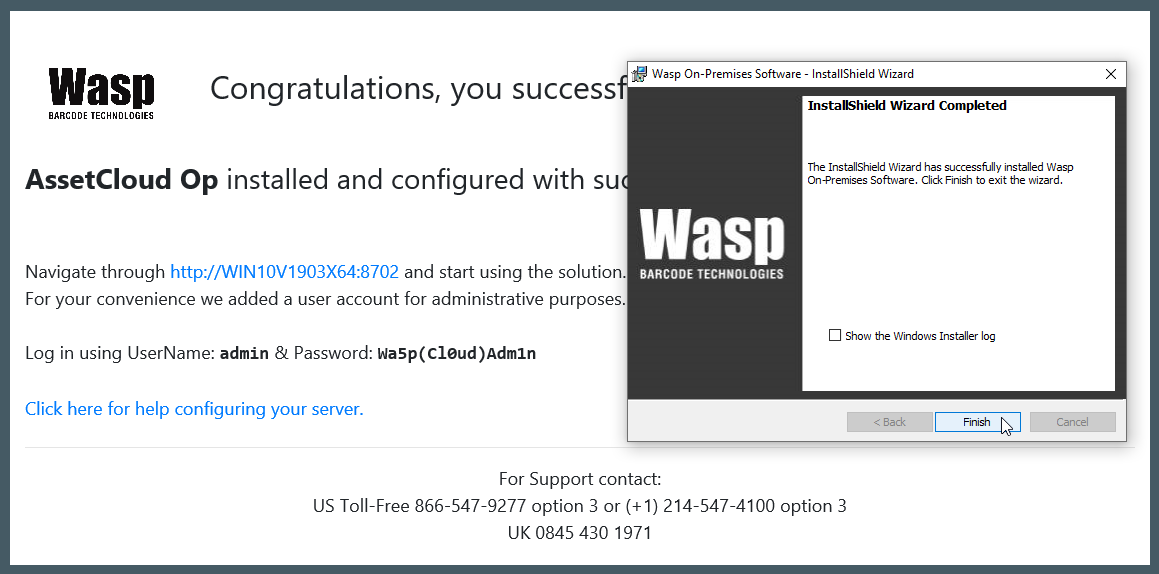
http://support.waspbarcode.com/kb/articles/1523
停止并重新启动服务和站点,然后使用以下条款中的说明回收应用程序池:
http://support.waspbarcode.com/kb/articles/1590
**注意:这种最简单的方法是按照文章中所述创建蝙蝠文件。确保使用适合您的版本编号和软件版本的BAT文件。
否则,您可以导航到:
C:\ Program Files \ WASP条形码Technologies \ WASP On-On-Premises Software \ license \ configure \ wasp.installer.configure.exe
**注意:始终右键单击并将其作为管理员运行。
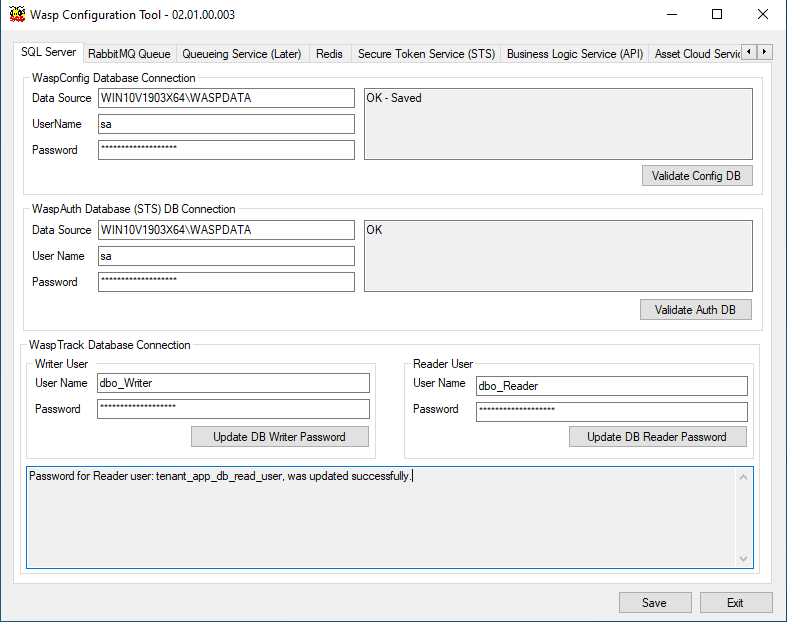
这将打开带有十个字符机键的新窗口。
向您希望在TechSupport@waspbarcode.com上注册的产品发送以下信息:
购买证明(收据或发票):
姓名:
公司名称:
电子邮件:
电话:
机器键:
我们建议发送带有机器键的屏幕快照以进行确认。
一旦技术支持获取此信息,他们将使用一个可以在此页面上输入的激活密钥进行响应。当您等待此钥匙时,该软件将继续作为试用期长达30天。
C:\ Program Files \ ERL10.2
C:\ Program Files \ Microsoft SQL Server
C:\ Program Files \ RabbitMQ
C:\ Program Files \ redis-3.0.504-64bit
C:\ Program Files \ WASP条形码技术
C:\ ProgramData \ WASP条形码技术
c:\ inetpub \ wwwroot \ waspapi
c:\ inetpub \ wwwroot \ wasp_ac
c:\ inetpub \ wwwroot \ wasp_ic
c:\ inetpub \ wwwroot \ aspsts
**注意:根据您安装的产品,您将缺少WASP_AC或WASP_IC文件夹。这是预期的。
http://support.waspbarcode.com/kb/articles/1571
http://support.waspbarcode.com/kb/articles/1532
**注意:如果您不使用移动设备,则可以跳过此步骤。
免费磁盘空间:最小值。60GB高清空间,建议使用256 GB
处理器:最小。i7 2.8 GHz
**注意:使用NVME SSD硬盘驱动器时,Windows 11和SQL存在已知问题。有关更多信息,请参考:
http://support.waspbarcode.com/kb/articles/1716
2.验证PC不是域控制器
AssetCloud和InventoryCloud本地不应在域控制器上运行。
3.验证本地管理员用户
登录的安装用户必须是本地管理员。该用户不能是域用户。
具有本地管理员权利的域名不足。
目前没有解决方法。
如果允许它安装,则作为域用户安装将导致软件安装不正确。
如果您不确定您当前登录的用户是否是本地管理员,请打开命令提示符(start> run> type:cmd> ok),键入我是谁然后按Enter。结果应该是域\用户名。如果您被登录为本地帐户,则“域”将显示为您的PC名称。


**注意:在上面的示例中,PC名称为“ WIN10V1903X64”。
4.验证PC名称
安装软件后,安装的PC将充当该电脑上托管网站的Web服务器。URL会像http:// pcname:8702其中“ PCNAME”是您正在安装软件的PC的名称。
- 如果您希望URL不同,请相应地将PC重命名(安装之前)。
- 如果PC名称超过15个字符,则需要缩短。
- 超过15个字符的PC名称无法正常运行。
5.下载最新的安装程序
盒子上的光盘可能随时燃烧。您的支持或销售代理提供的下载链接将是最新的安装程序6.解除zip文件
右键单击zip文件,选择“属性”。如果存在“解阻”,请选中该复选框(或单击按钮),然后选择“应用”
如果不执行此操作,则ZIP文件将不包含安装的所有必要文件。
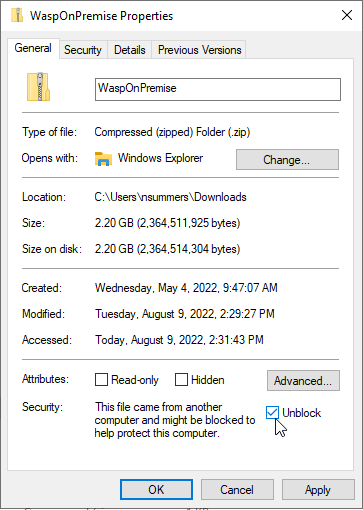
如果如上所示的属性中不存在“ unblock”,则文件已经没有阻止。
7.将zip文件提取到C:\驱动器
现在,许多下载文件夹和台式机都在网络驱动器上(安装SQL时可能会引起问题)。此外,如果必须进行故障排除,则可能需要命令行工作。防止额外工作的最佳方法是将拉链提取到C:\驱动器。
**注意,这只是安装程序的位置,而不是将安装软件的位置。
8.安装IIS先决条件
以下文章涵盖了安装IIS先决条件的步骤:https://support.waspbarcode.com/kb/articles/1525
9.设置PowerShell执行策略
以下文章涵盖了制定PowerShell执行策略的步骤:https://support.waspbarcode.com/kb/articles/1510
对于AssetCloud或InventoryCloud本地安装程序,必须进行无限制或远程设计的执行策略才能正确安装。
10.重新启动,更新和验证以上所有内容
重新启动PC,并确保应用任何已待处理的Windows更新。一旦登录为本地管理员,请验证以上所有内容仍然正确。在某些极少数情况下,上述更改可能并没有一直通过(尤其是如果PC名称更改,或者IIS先决条件未完全安装)。验证这是在进行前进之前已经完成的。
11.验证万维网发布服务正在运行
打开您的服务列表,并验证该服务称为“万维网发布”的服务显示“运行”的状态。如果状态为空白,请右键单击该服务并启动它。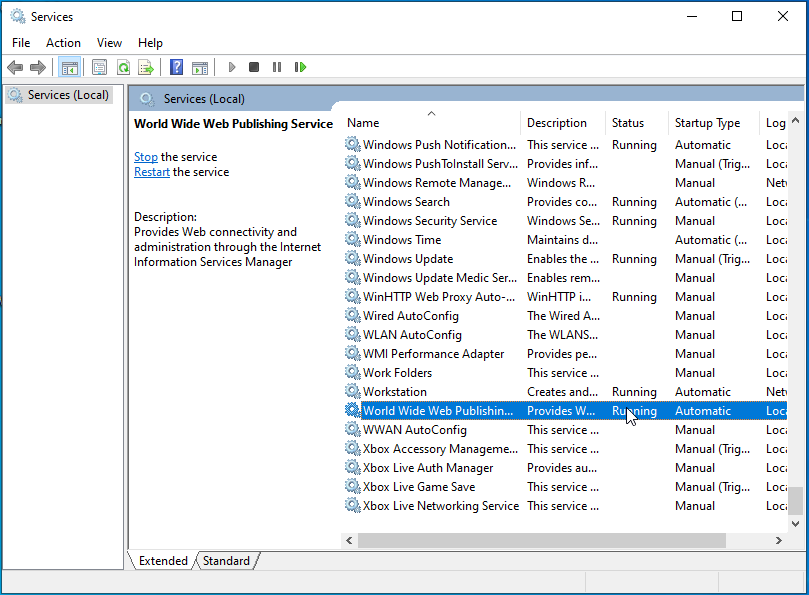
安装AssetCloud或InventoryCloud本地
1.在哪里安装?
我们建议在Cloud OP的目标服务器上执行安装,而不是将数据库安装在临时服务器上,而是将数据库移至最终服务器。2.将安装程序运行为管理员
导航到您先前提取的安装程序的文件夹。如果完全遵循上述方向,则该位置应为:
C:\ Wasponpremise \
右键单击setup.exe,然后作为管理员运行。
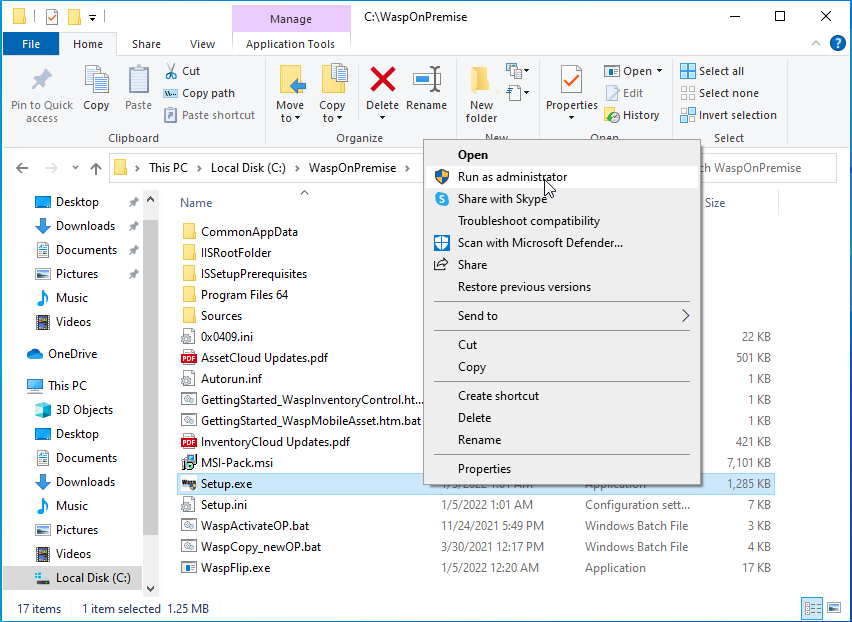
3.初始安装程序提示您可能会看到
在安装过程中,将需要安装几个组件。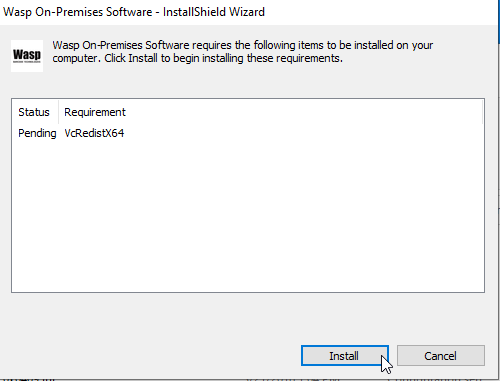
如果提示重新启动,请这样做。
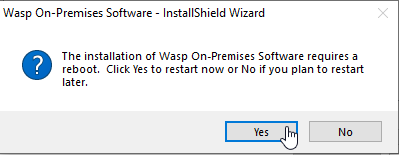
如果安装程序无法自行恢复,请导航返回该安装路径,然后再次以Admin运行安装程序。
4.这是一个新设置。

5.输入您的许可证密钥
输入您的许可证密钥,验证并选择“下一步”。确保单击许可键框的左侧。如果单击中间,该框将用完字符的空间。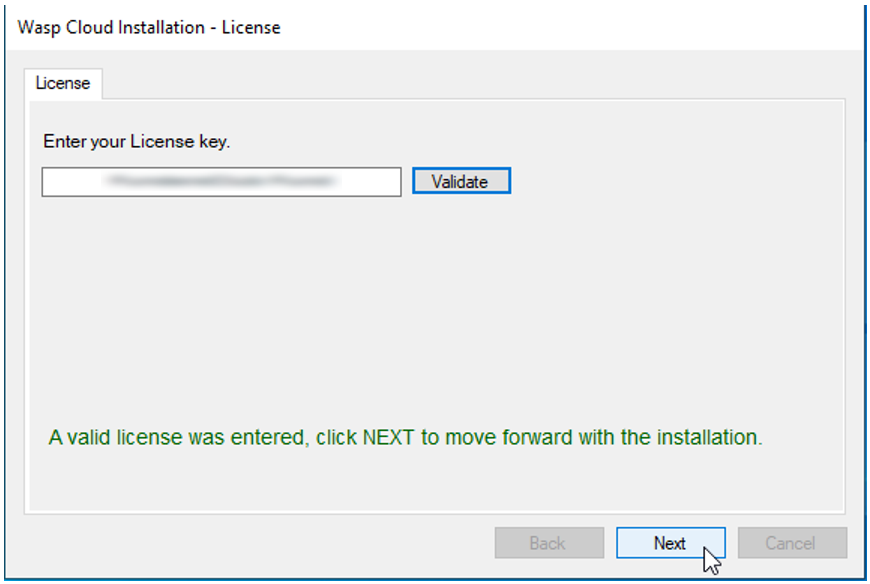


6.选择Express Install
选择Express,然后选择下一步。
7.验证端口
选择“验证端口”。如果所有三个端口都可用,请选择“安装”。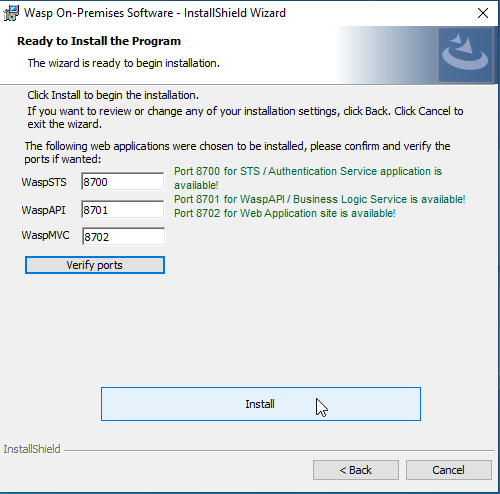
*注意:如果您要安装完整版本,则可以在此处呈现安装SQL Express的选项,或使用自己的SQL实例安装。
8.常见的粘点
如果您发现自己已经被卡在屏幕上了很长时间,请通过单击标题栏并将其移开: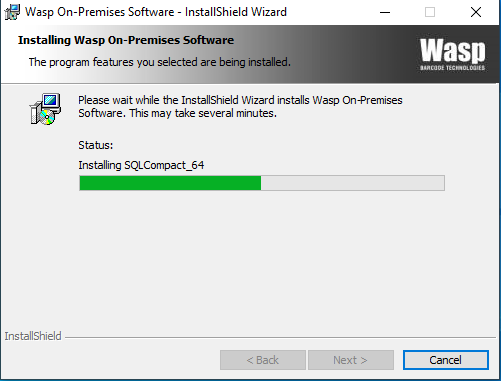
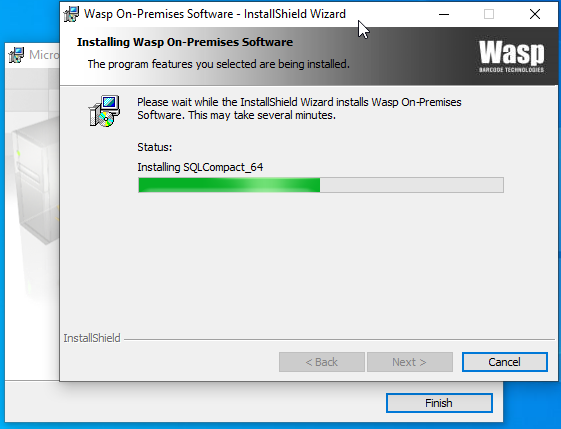
9.安装SQL Compact 3.5
经过几个命令提示屏幕后,将向您提供SQL Server Compact 3.5的安装程序。这用于促进软件和Windows Mobile CE设备之间的通信。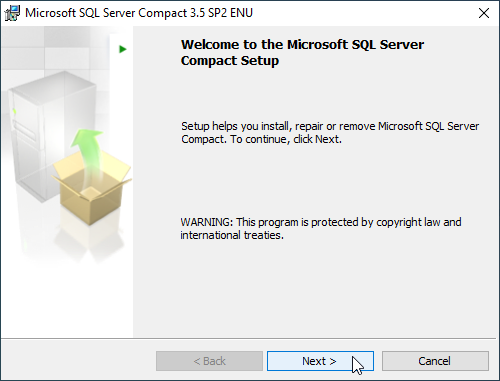
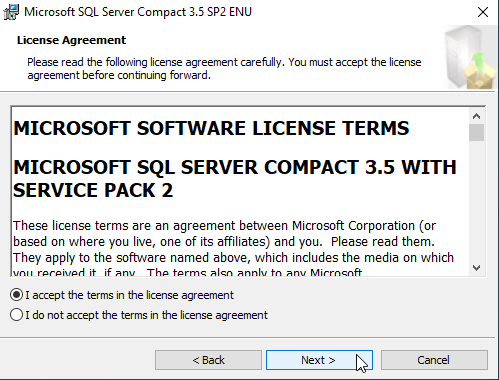
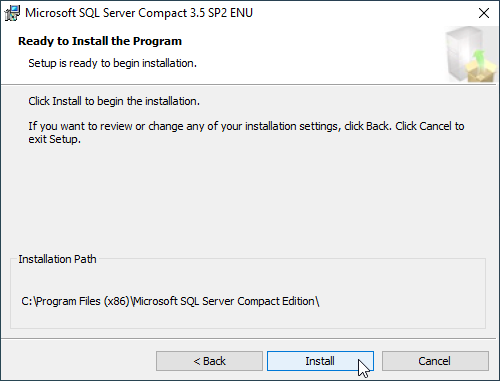
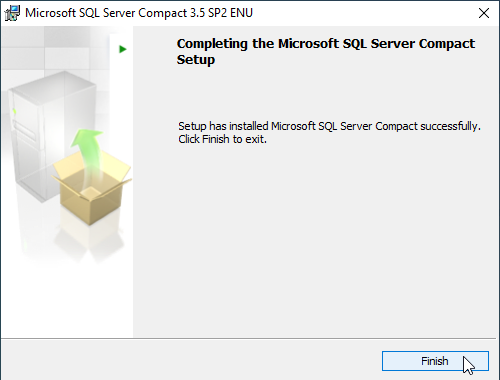
SQL Compact 3.5的64位版本将再次发生这种情况。
**注意:此时,无法跳过SQL Compact Edition的安装。但是,如果您不使用Windows Mobile CE设备,则可以安全地卸载(完整的云OP安装完成后)而不会影响操作。
10.安装SQL Express实例
SQL Server Express现在应该开始安装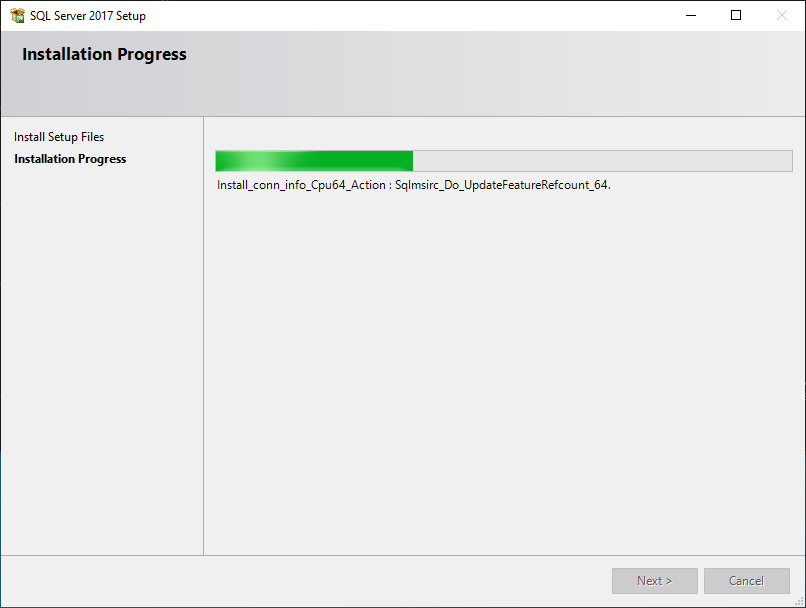
11.软件验证自身
在这一点上,该软件将运行一些检查以验证安装顺利进行。像这样的几个进度窗口将显示为软件验证自身。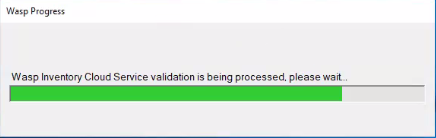
12.安装完成(此后继续进行)
SQL安装后,安装将验证自身。完成后,它将为您介绍: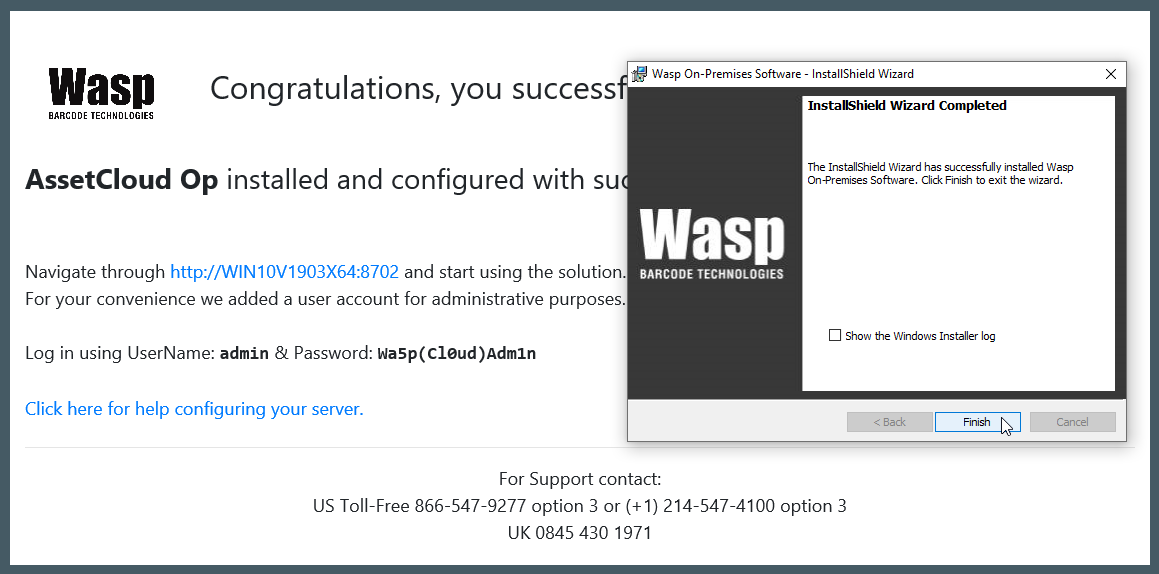
安装本地
1.重新启动PC
安装完成后,重新启动机器。2.设置IIS性能设置
使用以下性能设置来确保系统中的Web界面将尽可能快地移动:http://support.waspbarcode.com/kb/articles/1523
3.弹跳服务,站点和应用程序池
此步骤是一个常见的故障排除步骤(相当于“您是否将其关闭并重新打开”)。在这种情况下,它被用来验证所有站点和服务是否按预期存在和运行。停止并重新启动服务和站点,然后使用以下条款中的说明回收应用程序池:
http://support.waspbarcode.com/kb/articles/1590
**注意:这种最简单的方法是按照文章中所述创建蝙蝠文件。确保使用适合您的版本编号和软件版本的BAT文件。
4.验证WASP配置工具中的所有内容
桌面上应该是WASP配置工具的快捷方式。否则,您可以导航到:
C:\ Program Files \ WASP条形码Technologies \ WASP On-On-Premises Software \ license \ configure \ wasp.installer.configure.exe
**注意:始终右键单击并将其作为管理员运行。
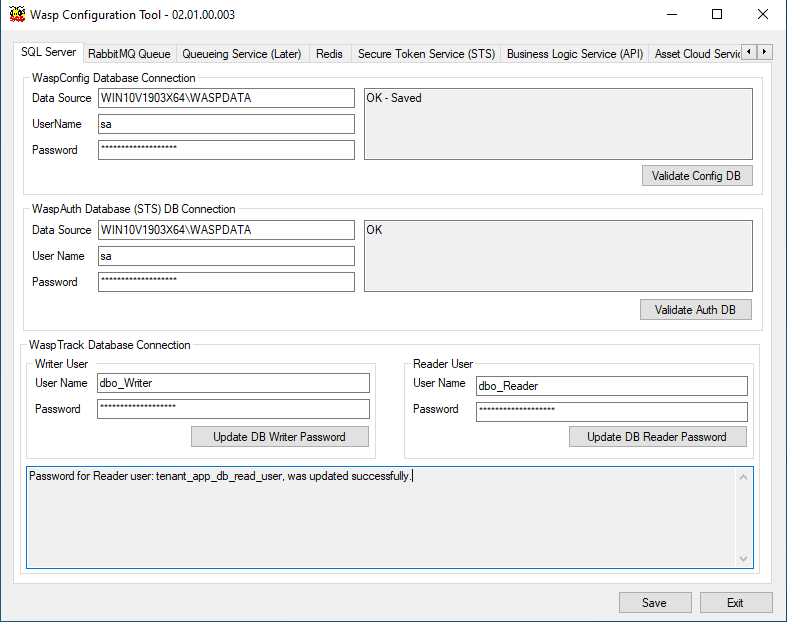
- 在SQL选项卡上:验证Waspconfig和Waspauth数据库
在底部的“ WaspTrack数据库连接”中,将作者和读取器密码从下面复制/粘贴到适当的框中,然后单击每个更新按钮。
用户名:dbo_writer
密码:DB0-WR1TER_P455W0RD
用户名:dbo_reader
密码:DB0_RE4DER-P455W0RD
**注意:如果您想设置自己的作家和读者用户凭据,那么这就是您这样做的地方。 - 继续从左到右验证每个选项卡。一些标签将没有验证按钮;这些可以跳过。
- 对于大多数用户,一个选项卡将为空白,具体取决于安装哪个产品。这是预期的。例如,如果您具有本地库存(仅),则库存cloud MVC选项卡将为空白。如果您的本地库存Cloud(仅),则AssetCloud MVC选项卡将为空白。
- 如果有任何错误,例如“取消任务”,请等待30秒并尝试再次验证(这可能需要几次)。
- 验证所有选项卡后,保存并退出WASP配置工具。
5.激活您的产品
使用默认管理凭据登录(在12中查看。安装上述完成)。然后单击“准备激活了吗?点击这里。透明这将打开带有十个字符机键的新窗口。
向您希望在TechSupport@waspbarcode.com上注册的产品发送以下信息:
购买证明(收据或发票):
姓名:
公司名称:
电子邮件:
电话:
机器键:
我们建议发送带有机器键的屏幕快照以进行确认。
一旦技术支持获取此信息,他们将使用一个可以在此页面上输入的激活密钥进行响应。当您等待此钥匙时,该软件将继续作为试用期长达30天。
6.防病毒例外
建议将以下文件夹添加为防病毒软件中的例外,以确保未删除关键文件。C:\ Program Files \ ERL10.2
C:\ Program Files \ Microsoft SQL Server
C:\ Program Files \ RabbitMQ
C:\ Program Files \ redis-3.0.504-64bit
C:\ Program Files \ WASP条形码技术
C:\ ProgramData \ WASP条形码技术
c:\ inetpub \ wwwroot \ waspapi
c:\ inetpub \ wwwroot \ wasp_ac
c:\ inetpub \ wwwroot \ wasp_ic
c:\ inetpub \ wwwroot \ aspsts
**注意:根据您安装的产品,您将缺少WASP_AC或WASP_IC文件夹。这是预期的。
7.添加其他用户和SMTP设置
以下文章涵盖了添加SMTP设置以发送新用户邀请的过程,另外,如何在不使用SMTP的情况下添加用户:http://support.waspbarcode.com/kb/articles/1571
8.在IIS中为您的IP地址添加额外的绑定
移动设备(例如DR5,HC1或您的手机)通常难以在域上解决PC名称。因此,我们建议将IP地址的其他绑定添加到IIS中,并在移动设备上使用此IP地址作为您的服务URL:http://support.waspbarcode.com/kb/articles/1532
**注意:如果您不使用移动设备,则可以跳过此步骤。
9.你们都完成了!
您已经成功安装了本地云10.示例数据注意
该软件安装了数据库中已经填充的示例数据。这样做的目的是允许用户立即开始使用示例探索该软件。当您准备使用自己的数据时,请确保重置所有数据以使您进入空白。这可以通过导航到:设置>重置>擦除所有数据。重要的是不要跳过此步骤,因为不这样做会导致报告和审核中显示的示例数据。
